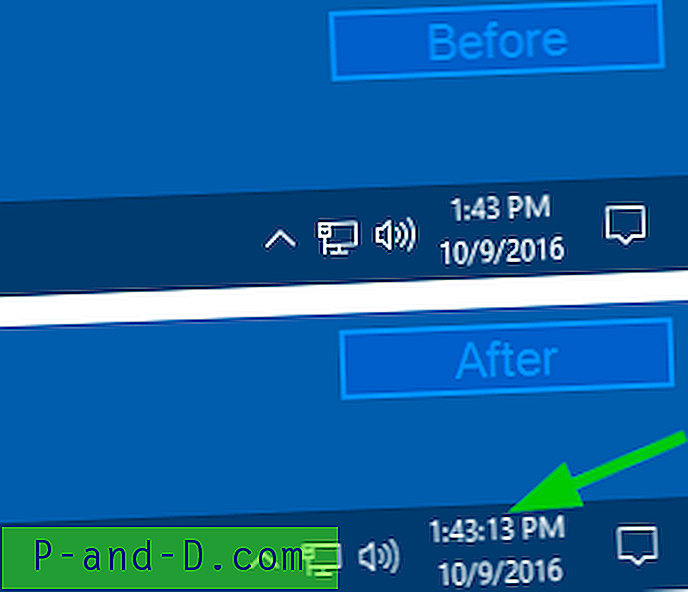ตอนนี้คุณสามารถกำหนดค่า Windows 10 ให้แสดงวินาทีในแถบงาน (นาฬิกา) โดยไม่ต้องใช้โปรแกรมบุคคลที่สาม สิ่งนี้เป็นไปได้โดยใช้การตั้งค่ารีจิสทรีที่ซ่อนอยู่ซึ่งบันทึกไว้ในบทความนี้
วิธีแสดงวินาทีในนาฬิกาบนแถบงาน Windows 10
ในการแสดงวินาทีในนาฬิกาบนแถบงาน Windows 10 ให้ทำตามขั้นตอนเหล่านี้:
- เริ่มตัวแก้ไขรีจิสทรี (
regedit.exe) - ไปที่สาขารีจิสตรีต่อไปนี้:
HKEY_CURRENT_USER \ Software \ Microsoft \ Windows \ CurrentVersion \ Explorer \ ขั้นสูง
- ในบานหน้าต่างด้านขวาสร้างค่า DWORD (32- บิต) ชื่อ
ShowSecondsInSystemClock
- ดับเบิลคลิก
ShowSecondsInSystemClockและตั้งค่าข้อมูลเป็น1 - ออกจากตัวแก้ไขรีจิสทรี
- ออกจากระบบและเข้าสู่ระบบกลับ หรือรีสตาร์ทเชลล์ Explorer เพื่อให้การเปลี่ยนแปลงมีผล
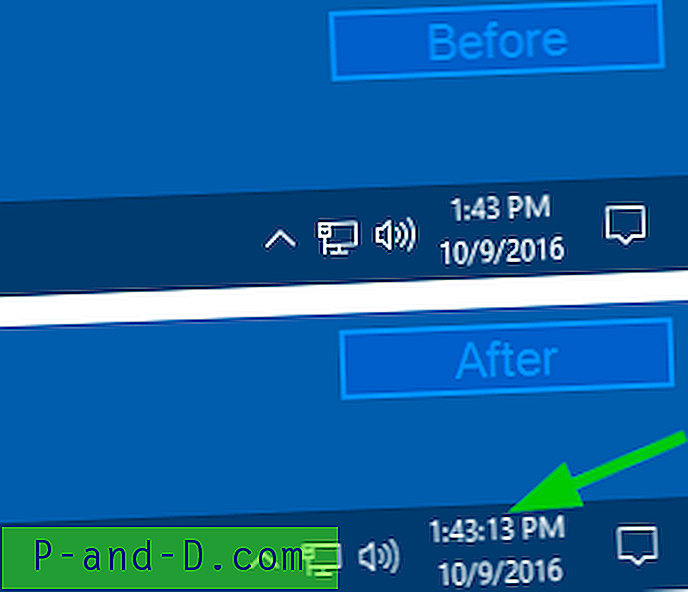
แค่นั้นแหละ! สิ่งนี้ทำให้นาฬิกาในแถบงานของ Windows 10 แสดงเป็น วินาที
ประวัติเล็กน้อยเกี่ยวกับนาฬิกาถาด
ในรุ่นเบต้ารุ่นแรกของ Windows 9x นาฬิกาบนแถบงานจะแสดงเป็นวินาทีโดยมีเครื่องหมายโคลอนกะพริบเหมือนกับนาฬิกาแขวนผนังดิจิตอลและนาฬิกาข้อมือ แต่ไมโครซอฟท์สังเกตเห็นว่ามีผลกระทบต่อประสิทธิภาพของนาฬิกากะพริบ (ทุกวินาที)
Raymond Chen ของ Microsoft มีบล็อกโพสต์ในหัวข้อนี้ในบล็อกของเขา“ The Old New Thing” ลองดู ทำไมนาฬิกาในทาสก์บาร์จึงไม่แสดงวินาที
ดังนั้นเนื่องจากการหยุดทำงานของประสิทธิภาพการทำงานเครื่องหมายโคลอนที่กระพริบ (และการแสดงผลวินาที) จึงถูกลบในภายหลัง Microsoft ต้องยกเลิกคุณสมบัตินี้เพื่อบันทึกหน่วยความจำ 4K ที่ครอบครองโดยคำนึงถึงระบบที่มีคุณสมบัติฮาร์ดแวร์ต่ำ
นั่นคือประวัติศาสตร์ คอมพิวเตอร์ในปัจจุบันมีการติดตั้งโปรเซสเซอร์ที่รวดเร็วและ RAM ที่เพียงพอและการแสดงวินาทีในนาฬิกาแถบงานจะไม่ส่งผลต่อประสิทธิภาพ / มาตรฐาน
ฟรีแวร์ของบุคคลที่สามเพื่อแสดงวินาทีในนาฬิกาถาด
หากคุณยังคงใช้ Windows 10 v1511, Windows 8 หรือก่อนหน้านี้คุณสามารถใช้โปรแกรมอื่น ๆ เช่น 7+ Taskbar Tweaker, TClock Redux (ทั้งรองรับ Windows 10), TClockEx หรือทางเลือกอื่น ๆ
โปรแกรมเหล่านี้ให้คุณแสดงวินาทีในนาฬิกาถาดและปรับแต่งวิธีแสดงวันที่วันและเวลาในพื้นที่แจ้งเตือน การแก้ไขรีจิสทรีนี้ทำงานใน Windows 10 v1607 ขึ้นไปและผ่านการทดสอบถึง v1809